목차
옵시디언을 메모 앱으로 사용하는 사람들이 증가하고 있습니다. PC로 사용할 때와 모바일로 사용할 때 언제든지 동시에 접근할 수 있도록 동기화 작업을 진행한다면 훨씬 편리하게 사용할 수 있습니다. 아이폰 안드로이드 사용자 각각 동기화 방식이 다른데 아이폰 동기화 방법에 대해 알아보도록 하겠습니다.
동기화하는 방법에는 여러 가지 방법이 있습니다. 무료로 사용하느냐 유료로 사용하느냐 두 가지 차이점이 있는데 우선 유료로 사용하는 방법부터 알려드리겠습니다.
옵시디언 Sync를 사용한 동기화
먼저 공식홈페이지에서 결제를 통해 사용하는 옵시디언 Sync에 대해서 설명드리겠습니다. 가격은 연간 청구 시 월 8달러에 사용할 수 있고, 월별 청구 시 10달러에 사용할 수 있습니다. 만약 유료버전으로 사용하시고 싶으시다면 아래 링크에서 확인할 수 있습니다.
옵시디언 공식 홈페이지에서는 옵시디언을 동기화하는 가장 쉬운 방법으로 옵시디언 Sync를 사용하는 것이라고 나와있습니다. 유료로 사용하는 만큼 서버에 메모를 저장해서 다른 기기가 접속해 동기화하는 방법을 사용해 속도면에서는 최적화되었다고 볼 수 있으며 사설 키를 이용한 암호화 등의 고급 기능을 제공합니다.
옵시디언 아이폰 동기화 방법
아이폰 및 아이패드 사용자는 아이클라우드 드라이브에서 간단히 동기화 작업을 진행할 수 있습니다. 무료로 사용하는 만큼 파일 동기화가 제대로 되지 않아 충돌이 발생할 수 있다는 단점이 있지만 그렇게 불편하지는 않습니다. 실제로 저는 충돌이 발생한 적이 없었습니다.
먼저 PC에서 아이클라우드 앱을 설치해 줍니다. 설치가 안되신분은 아래 바로가기 링크를 통해 설치해주시기 바랍니다. 설치가 완료되신 분은 이 부분을 스킵하셔도 됩니다.
아이클라우드 앱을 설치하셨다면 실행하시고 iCloud Drive 우측 버튼 클릭해 주시고 동기화를 활성화해 줍니다. 그럼 PC에서 하는 작업은 끝난 겁니다.

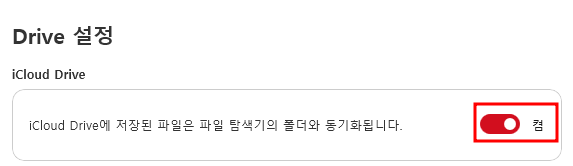
이제 아이폰에서 옵시디언 앱을 설치해 줍니다. 설치는 아래 링크에서 설치할 수 있습니다.
옵시디언을 설치했으면 vault를 새로 추가해줘야 합니다. Create new vault를 클릭해서 Vault를 추가해 줍니다. 여기서 중요한 건 Store in iCloud 버튼을 활성화해서 아이클라우드에 옵시디언 Vault가 저장되도록 해줍니다.
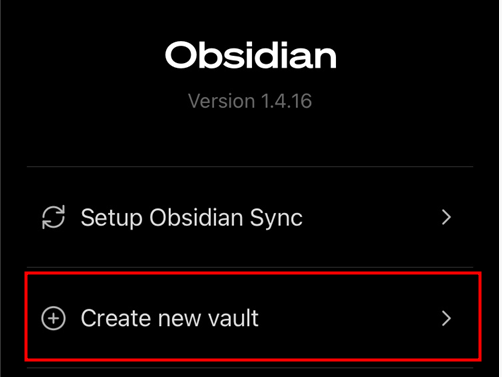
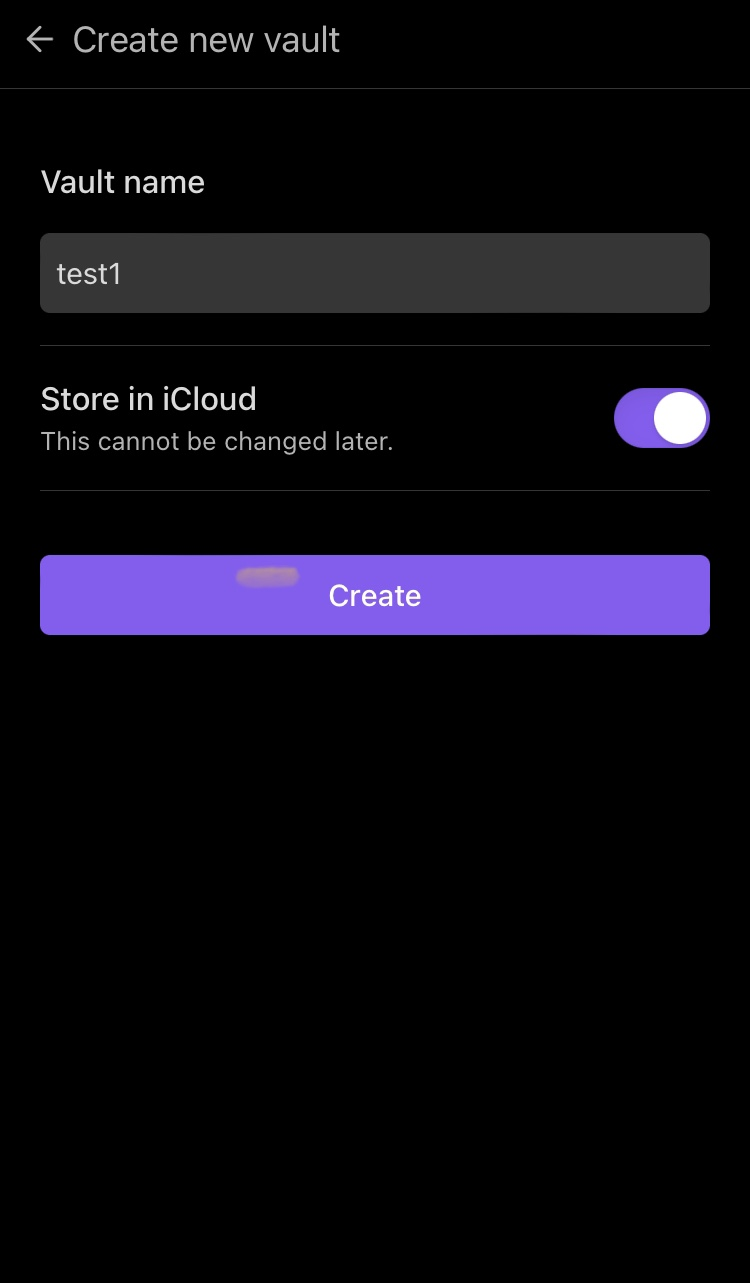
옵시디언 Vault를 만들었다면 PC로 이동해서 아이클라우드 옵시디언 폴더에 test1이라는 Vault가 만들어진 것이 확인되실 겁니다. 확인이 안 된다면 동기화가 제대로 되지 않았다는 것이고 동기화가 활성화 됐는지 확인해보셔야 합니다.

이제 PC에서 옵시디언 앱을 실행하고 좌측 하단에 다른 보관소 열기를 클릭한 다음 아이클라우드에 옵시디언 폴더 경로에 아이폰에서 생성했던 test1이라는 폴더를 열어줍니다.
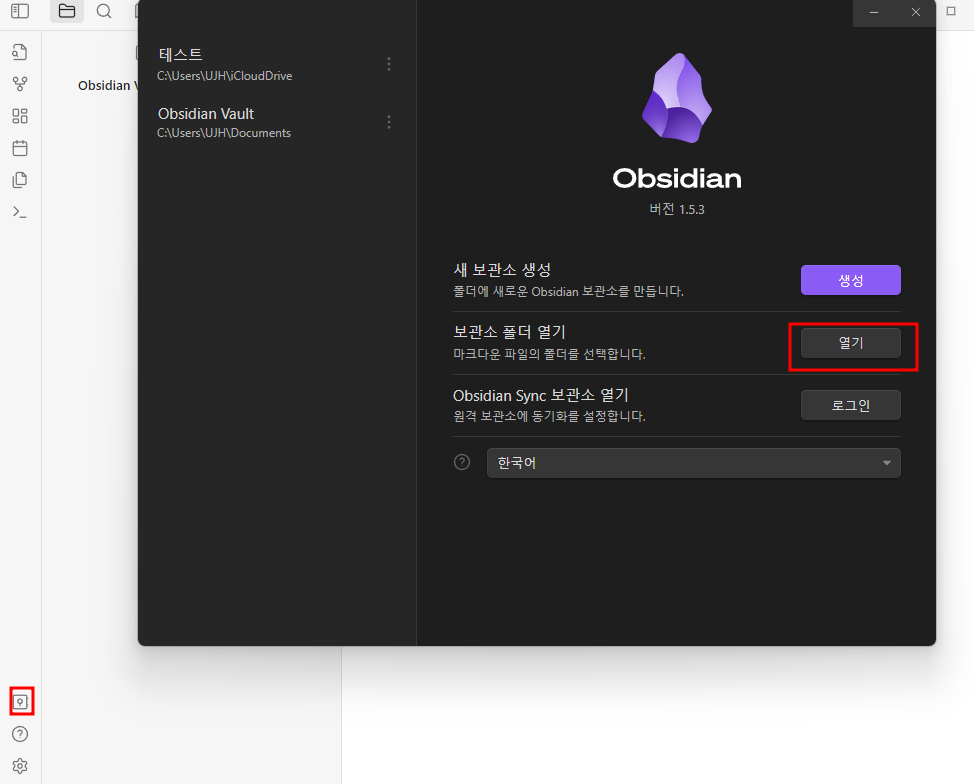
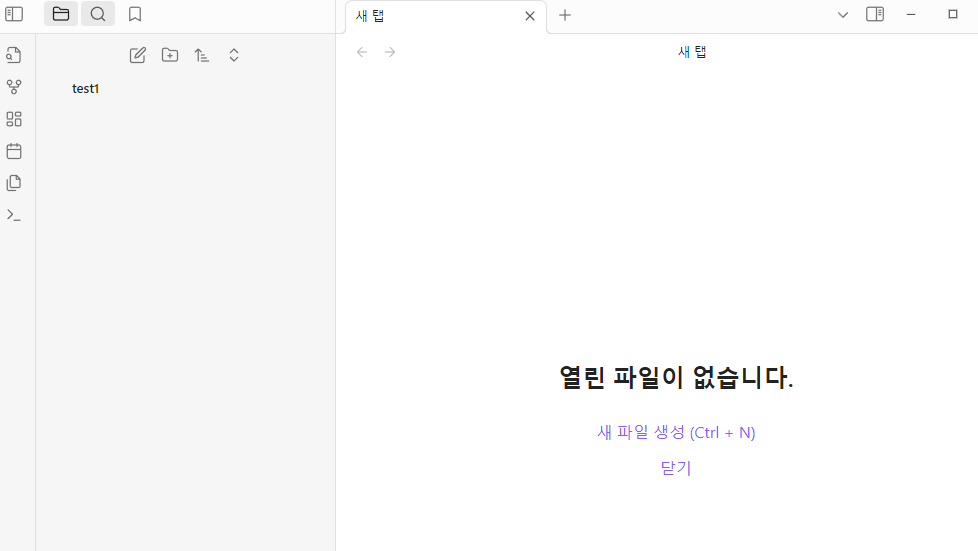
PC에서 test2라는 새로운 파일을 생성하고 이제 아이폰에서 확인해 봤더니 test2라는 새로운 파일이 생성된 것이 확인이 됩니다. 이렇게 아이폰에서는 동기화가 완료되었습니다.
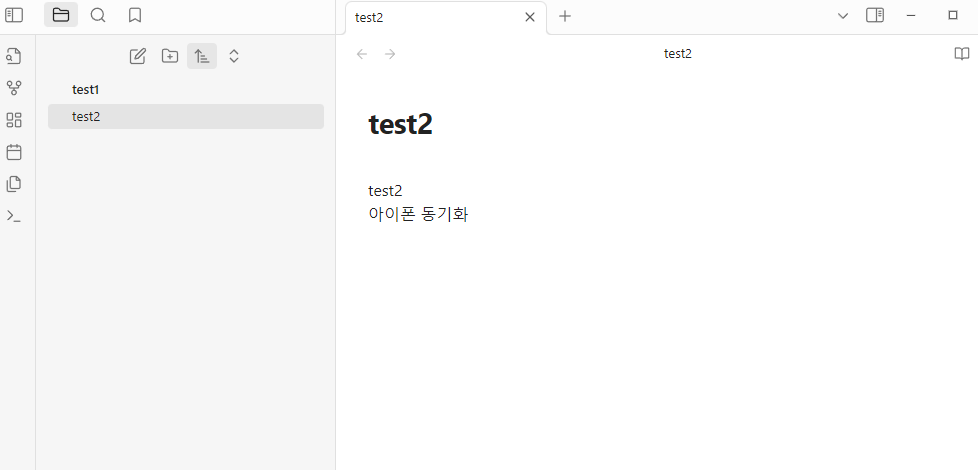
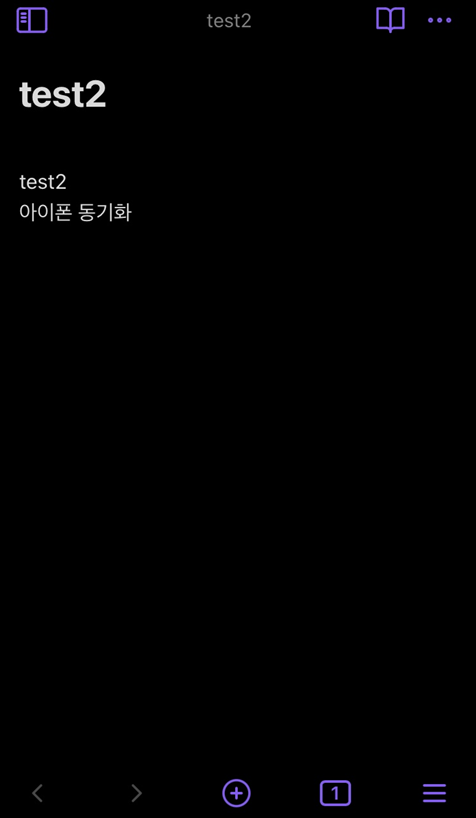
마무리
옵시디언을 유료로 사용하는 방법과 아이폰에서 동기화하는 방법에 대해서 알아봤습니다. 옵시디언은 로컬에서 작동하기 때문에 빠르고 간편하게 사용할 수 있는 메모 앱입니다. 이제 동기화까지 설정했다면 아이폰과 PC에서 편리하게 사용할 수 있습니다.
'IT정보' 카테고리의 다른 글
| 옵시디언 ChatGPT 연결 방법 (0) | 2024.02.14 |
|---|---|
| 옵시디언 마크 다운 기초 정리 (0) | 2024.02.13 |
| 옵시디언 메모 노트 어플 추천 (0) | 2024.02.11 |
| 어도비 프리미어 프로 2024 정품 무료 다운로드 (1) | 2024.02.11 |
| 유튜브 PIP 설정 활성화 방법 (0) | 2024.02.09 |




댓글